(怎么更换电脑壁纸桌面壁纸)如何轻松更换电脑壁纸桌面——详细步骤与常见问题解答
电脑的桌面壁纸是展示个性化风格的一种方式,随着季节、心情和风格的变化,我们可能想要更换桌面壁纸,本文将详细介绍如何轻松更换电脑壁纸桌面,包括常见问题和解答,帮助您快速上手。
更换电脑壁纸桌面的基本步骤
1、打开电脑并进入桌面界面。
2、在空白处右键点击鼠标,选择“个性化”选项。
3、在个性化设置窗口中,找到“背景”或“壁纸”选项。
4、在背景或壁纸选项中,您可以选择预设的图片作为壁纸,也可以选择自定义的图片。
5、如果选择自定义图片,点击“浏览”按钮,找到您想要设置为壁纸的图片。
6、选择图片后,可以根据需要调整图片的大小和位置。
7、完成调整后,点击“应用”或“保存”按钮,完成壁纸更换。

常见问题和解答(FAQ)
Q1: 如何找到更多的壁纸资源?
A: 您可以通过搜索引擎查找高清壁纸网站,也可以在社交媒体、图片分享网站或壁纸论坛上找到大量的壁纸资源。
Q2: 下载的壁纸与我的屏幕分辨率不匹配怎么办?
A: 如果下载的壁纸与您的屏幕分辨率不匹配,您可以使用图片编辑软件(如Photoshop、GIMP等)对图片进行裁剪或拉伸,以适应您的桌面尺寸。
Q3: 如何自动更换壁纸?
A: 在个性化设置中,您可以找到“自动更换壁纸”或“幻灯片放映壁纸”的选项,开启此功能后,您可以设置壁纸的更换时间、更换的图片文件夹等。
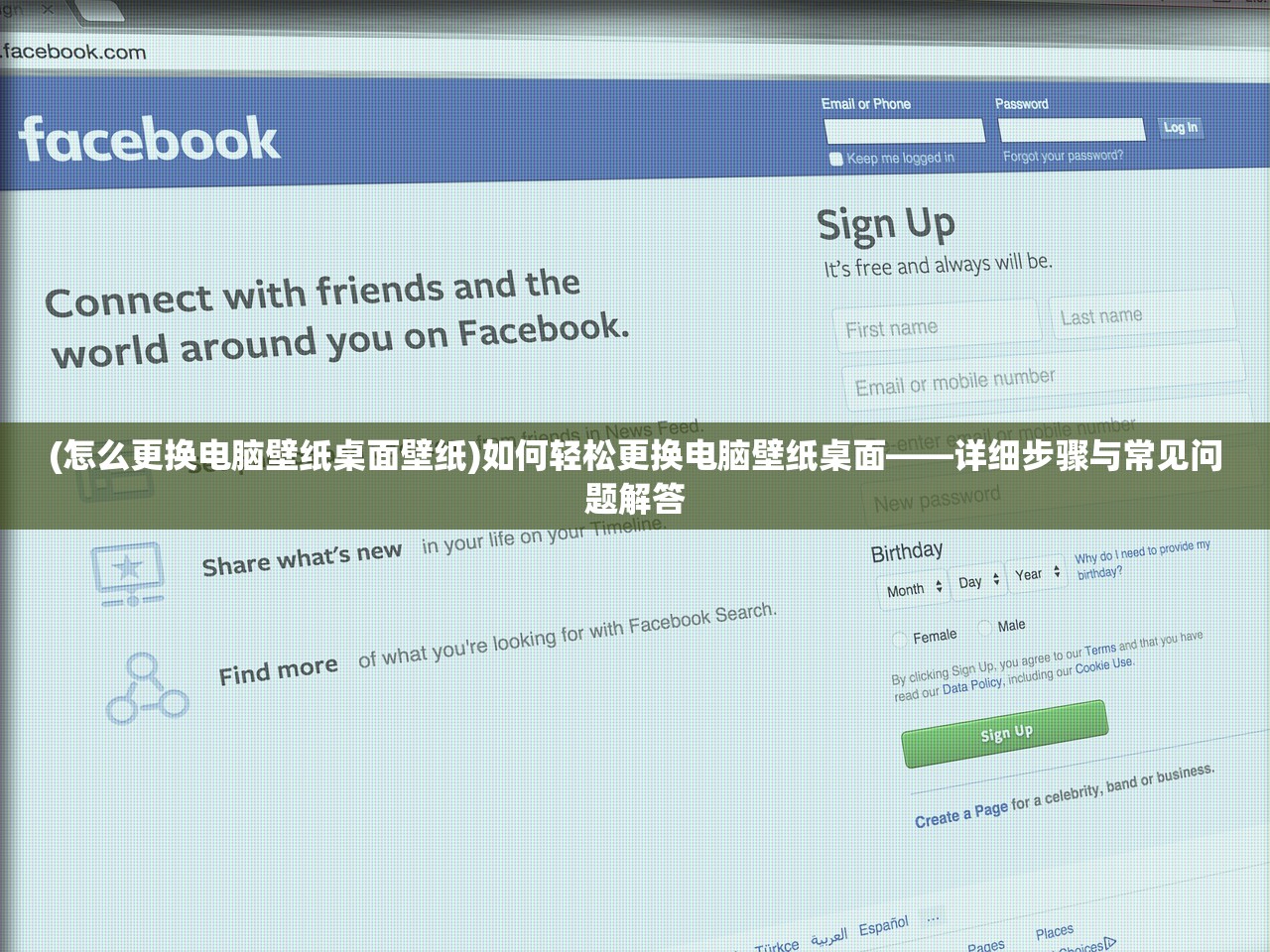
Q4: 更换壁纸后,为什么某些图标或快捷方式的位置发生了变化?
A: 在更换壁纸时,某些桌面布局设置可能会被重置,导致图标或快捷方式的位置发生变化,您可以手动调整这些元素的位置,以恢复到您习惯的位置。
Q5: 我的电脑没有个性化选项怎么办?
A: 如果您的电脑没有个性化选项,可能是因为操作系统版本不同,您可以尝试在控制面板中找到相关的设置选项,或者查阅相关操作系统的帮助文档。
注意事项
1、在下载和使用壁纸时,请确保您有合法的使用权,尊重版权和知识产权。
2、某些壁纸可能包含病毒或恶意软件,请确保从可靠的来源下载壁纸。
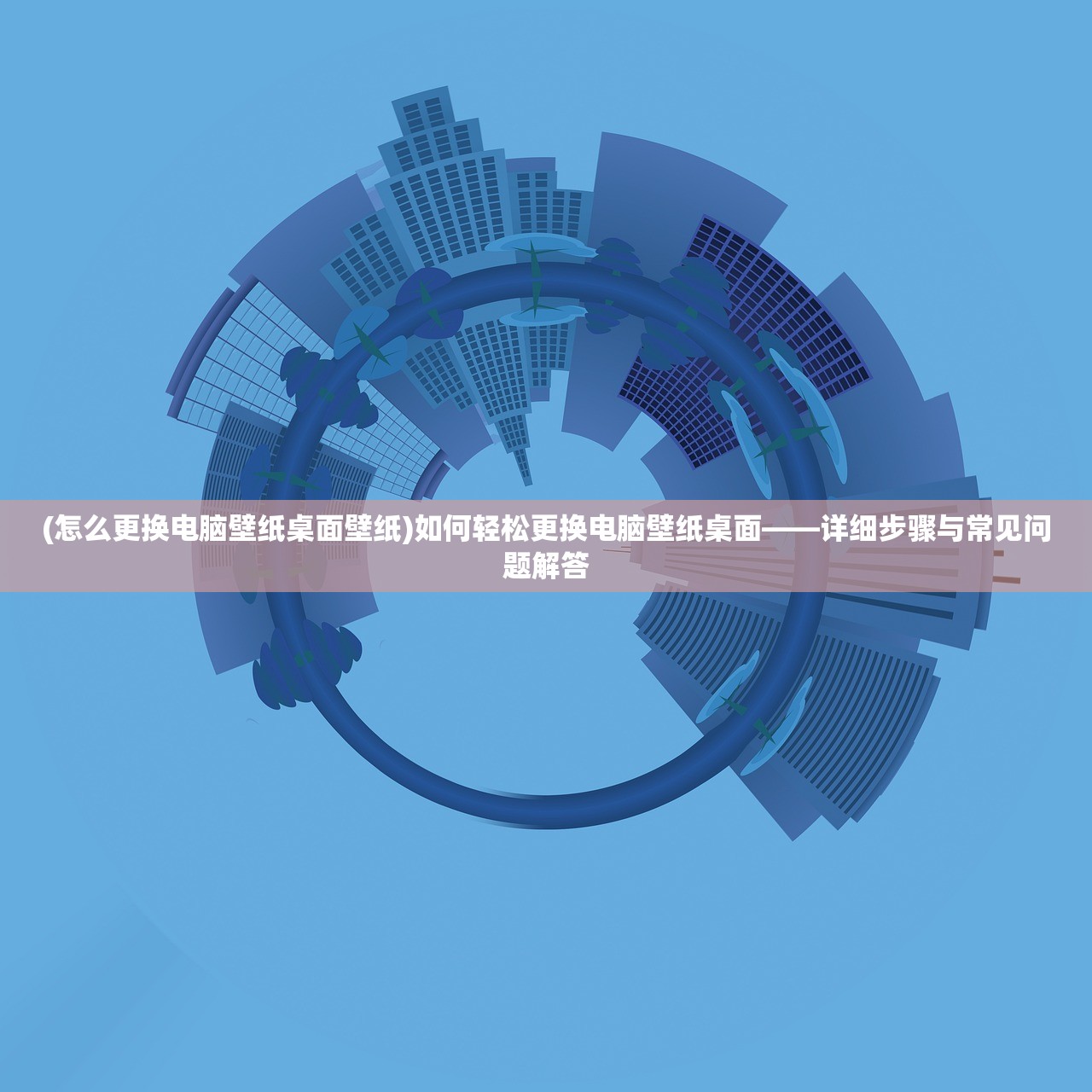
3、在调整壁纸大小和位置时,请注意不要遮挡重要的桌面元素,如任务栏、快捷方式等。
参考文献
1、微软官方教程:如何更改Windows电脑的桌面背景。
2、苹果官方支持:如何更改Mac电脑的桌面背景。
3、各大操作系统论坛、社区的相关讨论和教程。
更换电脑壁纸桌面是一个简单而有趣的过程,可以让我们的电脑界面焕然一新,通过本文的介绍,您应该已经掌握了如何轻松更换电脑壁纸桌面的基本步骤和常见问题的解决方法,希望您在更换壁纸的过程中,能够找到属于自己的独特风格,让电脑界面更加个性化。







